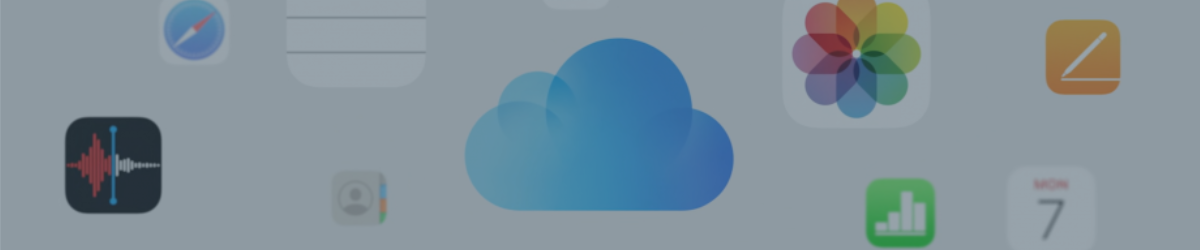Si vous êtes un aficionado d'Apple, vous connaissez probablement iCloud – ce service cloud astucieux où vos photos, vidéos et documents importants flottent en toute sécurité dans le ciel numérique d'Apple. Mais attendez, il y a du nouveau à l'horizon : iCloud+ ! Ce n'est pas juste un cloud ordinaire ; c'est iCloud à un tout autre niveau. Imaginez débloquer un trésor de fonctionnalités telles que Private Relay, Hide My Email et HomeKit Secure Video. Il s'agit de porter votre vie privée, votre sécurité et votre commodité à de nouveaux sommets tout en naviguant dans l'univers Apple.
Mais voici la partie intéressante : et si vous pouviez profiter de ces fonctionnalités premium sans vider votre portefeuille ? Ou mieux encore, si toute votre famille amatrice d'Apple pouvait se joindre au plaisir sans payer plus ? C'est là que nous ajoutons un peu de magie – en partageant un abonnement iCloud familial. Dans ce billet de blog, nous déroulons le tapis rouge pour vous montrer comment partager le stockage iCloud avec votre famille en quelques étapes faciles. Vous apprendrez à configurer le partage familial, à choisir le bon plan de stockage iCloud et à ajouter des membres de votre famille à votre stockage iCloud. À la fin de ce post, vous serez un expert en partage des merveilles d'iCloud+ avec votre famille, en faisant compter chaque octet de stockage iCloud.
Comment Configurer le Partage Familial
Le Partage Familial est une fonctionnalité innovante d'Apple qui transforme la façon dont les familles interagissent avec les services Apple. C'est un hub numérique où jusqu'à six membres de la famille peuvent se réunir pour partager non seulement le stockage iCloud, mais aussi les abonnements à Apple Music, Apple TV+, Apple Arcade et plus encore. Cette intégration signifie qu'un seul abonnement peut couvrir tout le monde, de la musique aux films en passant par les jeux. En configurant le Partage Familial, vous ne partagez pas seulement des services ; vous créez une expérience numérique partagée qui maintient tout le monde connecté.
Guide Étape par Étape pour Configurer le Partage Familial
Sur les appareils iOS et iPadOS :
- Accédez à 'Réglages' et touchez votre identifiant Apple en haut.
- Sélectionnez 'Partage Familial', puis choisissez 'Configurer votre Famille'.
Suivez les instructions à l'écran pour ajouter des membres de la famille en saisissant leurs identifiants Apple.


Sur macOS :
- Cliquez sur le menu Pomme, puis sur 'Préférences Système'.
- Choisissez 'Partage Familial' et suivez les instructions pour inviter des membres de la famille en utilisant leurs identifiants Apple.
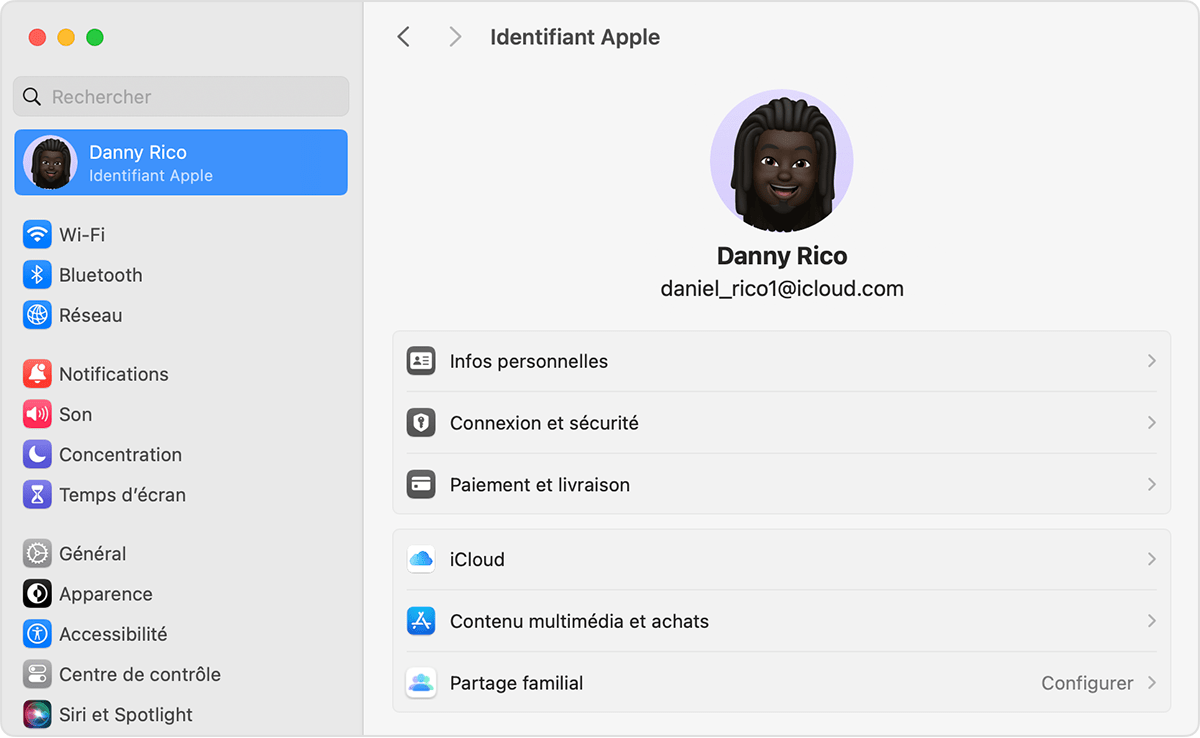
Sur les appareils Windows :
Bien que vous ne puissiez pas configurer directement le Partage Familial sur un appareil Windows, vous pouvez le gérer via iCloud pour Windows.
- Assurez-vous d'abord d'avoir installé iCloud pour Windows et d'être connecté avec votre identifiant Apple.
- Ouvrez iCloud pour Windows et sélectionnez 'Détails du Compte'.
- De là, allez à la section 'Gérer la Famille' pour ajouter ou retirer des membres de la famille.
- Pour des actions nécessitant un appareil iOS ou macOS (comme l'initiation du Partage Familial), vous devrez utiliser un appareil Apple.
Pour obtenir des instructions plus détaillées, y compris des guides visuels, consultez la page de support Apple Family Sharing.
Avantages du Partage Familial
Le Partage Familial ne concerne pas seulement le partage d'abonnements, il s'agit d'améliorer la connectivité familiale :
- Contrôles Parentaux : Surveillez l'utilisation de l'appareil de vos enfants, approuvez leurs achats d'applications et gérez les restrictions de contenu pour garantir une expérience en ligne sécurisée.
- Calendriers et Rappels Partagés : Synchronisez les emplois du temps de votre famille en toute simplicité. Les calendriers et rappels partagés aident à suivre les événements, rendez-vous et tâches quotidiennes.
- Photos Partagées : Créez un album familial collectif où chacun peut contribuer et voir les souvenirs. C'est un espace numérique pour stocker et revivre les moments en famille.
En essence, le Partage Familial est plus qu'une fonctionnalité. C'est une passerelle vers une vie numérique familiale plus intégrée, organisée et connectée.
Comment partager le stockage iCloud avec les membres de la famille
Lorsque vous sélectionnez un plan de stockage iCloud pour le partage familial, considérez les options suivantes :
- Plan de 50 Go : Idéal pour les petites familles ou les besoins de stockage minimaux. C'est le choix le plus économique.
- Plan de 200 Go : Un excellent compromis, offrant suffisamment d'espace pour les besoins de stockage d'une famille moyenne.
- Plan de 2 To : Idéal pour les familles ayant des besoins de stockage importants, comme de grandes bibliothèques de photos et de nombreux sauvegardes.
- Plan de 6 To : Ce plan est parfait pour les familles ayant des demandes de stockage de données significatives, offrant amplement d'espace pour tous les membres.
- Plan de 12 To : Conçu pour les familles nécessitant la capacité de stockage maximale, adapté à un usage professionnel ou à des fichiers multimédias étendus.
La structure tarifaire suit généralement ce modèle :
- 50 Go : Environ 0.99 €/mois
- 200 Go : Aux alentours de 2.99 €/mois
- 2 To : Environ 9.99 €/mois
- 6 To : Prix plus élevé, 29.99 €/mois, offrant un stockage étendu pour les grandes familles.
- 12 To : L'option la plus chère, 59.99 €/mois, fournissant un espace de stockage vaste.
En partageant un plan plus grand, les familles peuvent réaliser des économies substantielles par rapport aux abonnements individuels pour chaque membre.
Guide étape par étape pour partager le stockage iCloud
Sur les appareils iOS et iPadOS :
- Ouvrez 'Réglages' et touchez votre identifiant Apple.
- Sélectionnez 'Famille > Abonnements' puis 'iCloud+'.
- Suivez les instructions pour partager votre plan actuel ou effectuez une mise à niveau si nécessaire.
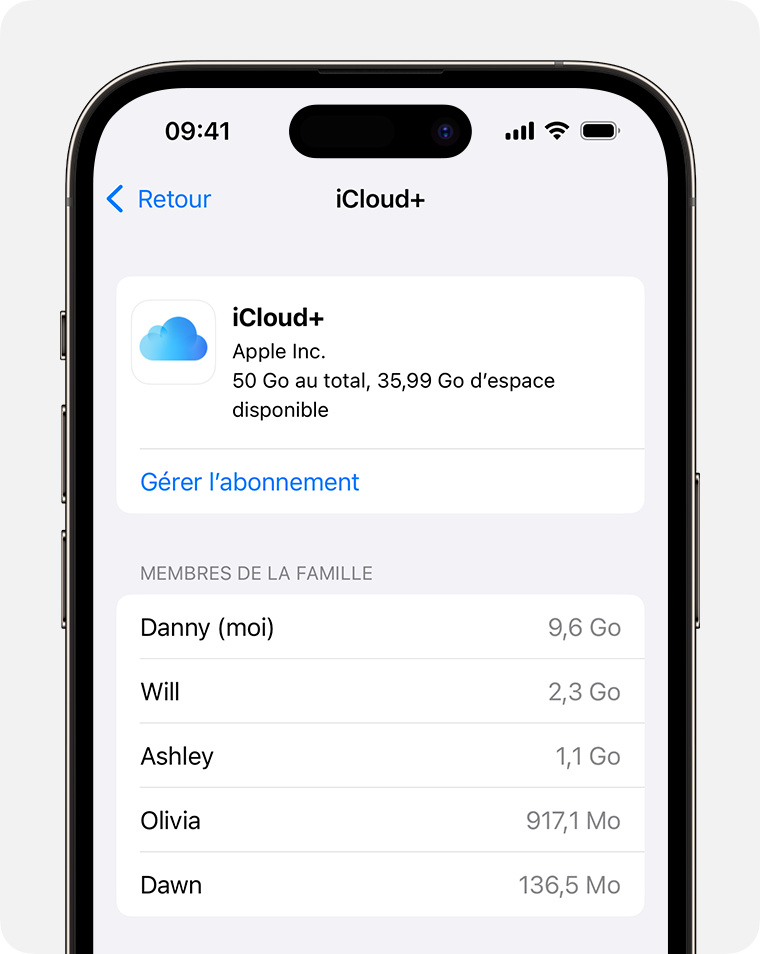
Sur macOS :
- Cliquez sur le menu Pomme, puis sur 'Paramètres Système'.
- Choisissez 'Abonnements' puis 'iCloud+'.
- Gérez et partagez votre plan de stockage avec les membres de la famille à partir d'ici.
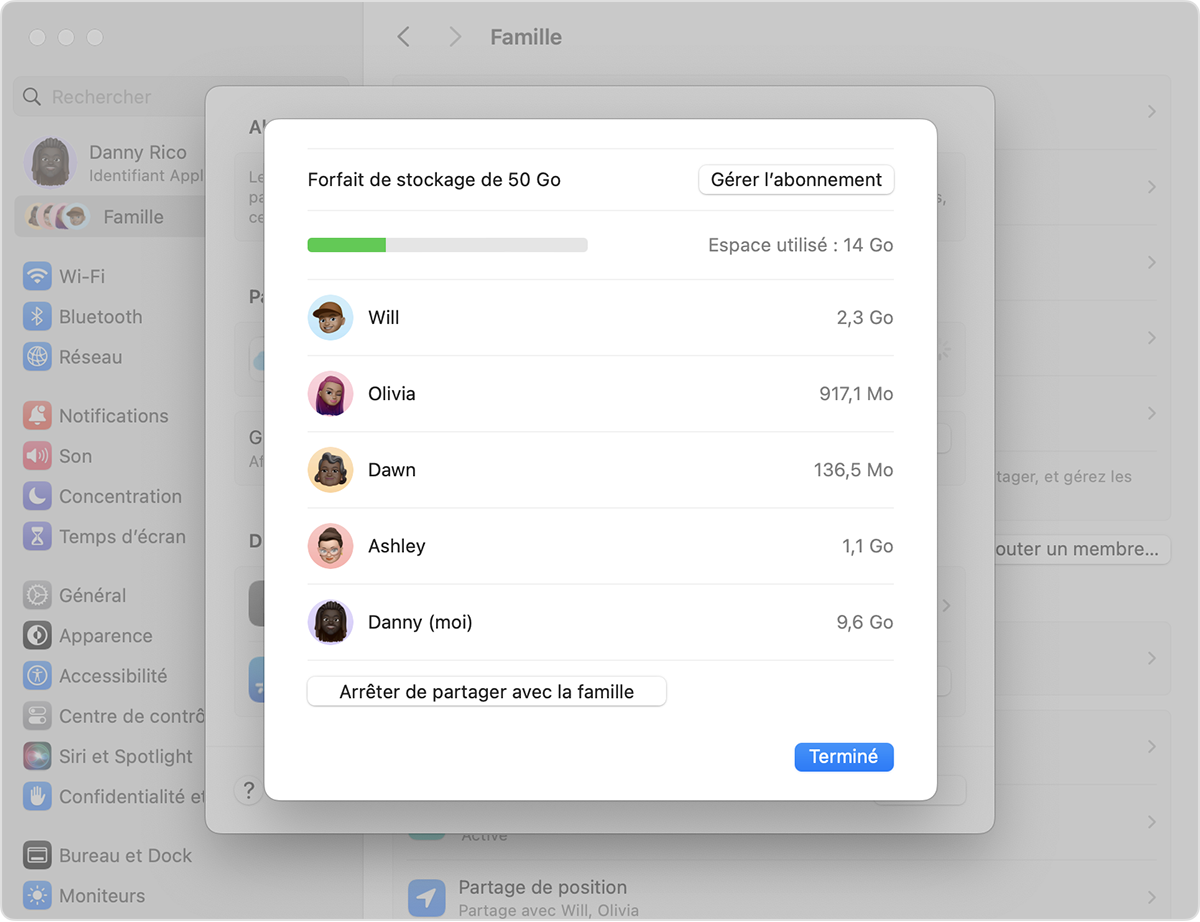
Sur les appareils Windows :
- Lancez iCloud pour Windows.
- Connectez-vous avec votre identifiant Apple et accédez à 'Détails du Compte'.
- Sous 'Gérer la Famille', vous pouvez gérer le partage de stockage iCloud+.
Pour des instructions plus complètes et des guides visuels, visitez la page de support de stockage iCloud d'Apple.
Fonctionnalités et gestion du stockage iCloud partagé
Le stockage iCloud partagé offre plusieurs avantages clés :
- Visibilité de l'utilisation individuelle : Les membres de la famille peuvent surveiller leur propre usage du stockage, aidant à une gestion efficace.
- Mises à niveau flexibles du plan : L'organisateur de la famille peut améliorer le plan de stockage à tout moment pour répondre aux besoins croissants de stockage.
- Intégration à travers les services Apple : Le stockage partagé est disponible sur tous les services Apple, permettant aux membres de la famille de stocker leur contenu sans se soucier des limites individuelles.
Comment ajouter un autre membre de la famille au stockage iCloud
Pour étendre les avantages du stockage iCloud à un autre membre de la famille, commencez par l'inviter à votre groupe de Partage familial.
Pour l'Organisateur de la famille (pour envoyer une invitation) :
Sur les appareils iOS et iPadOS :
- Ouvrez 'Réglages', touchez votre identifiant Apple, puis sélectionnez 'Partage familial > Configurer votre famille'.
- Choisissez 'Ajouter un membre' et entrez leur e-mail identifiant Apple.
- Suivez les instructions à l'écran pour envoyer une invitation.
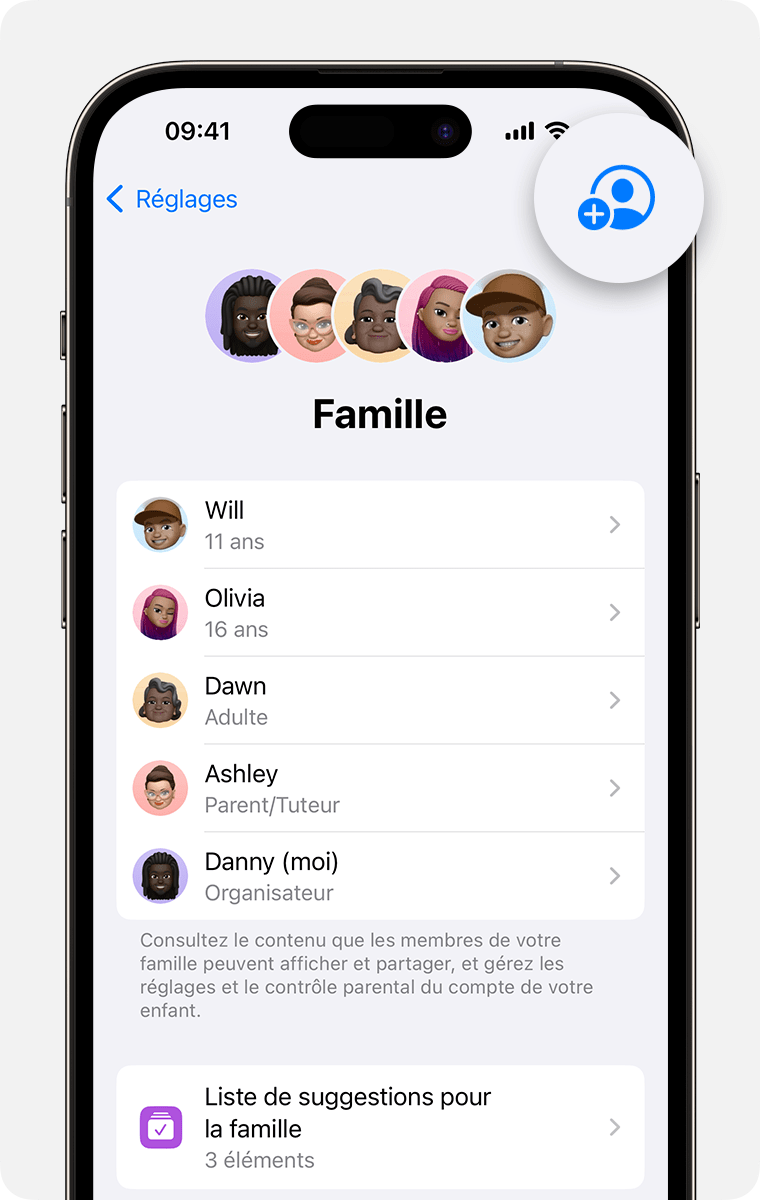
Sur macOS :
- Cliquez sur le menu Pomme, allez dans 'Paramètres Système', et sélectionnez 'Partage familial'.
- Cliquez sur 'Ajouter un membre' et saisissez leur e-mail identifiant Apple.
- Complétez le processus d'invitation comme indiqué.
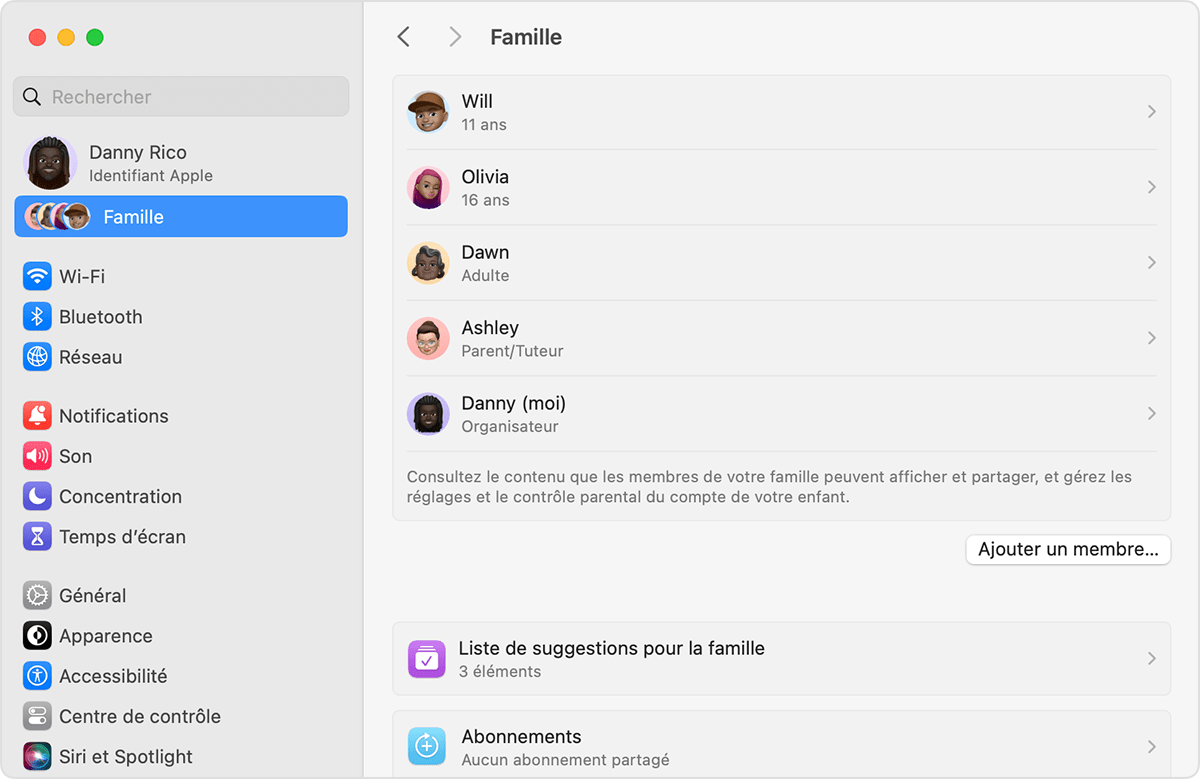
Pour l'invité (pour accepter une invitation) :
Sur les appareils iOS et iPadOS :
- L'invité recevra une invitation par e-mail.
- Il doit toucher l'invitation et suivre les instructions pour rejoindre.
Sur macOS :
- L'invitation apparaîtra dans les Paramètres Système sous 'Partage familial'.
- Cliquez sur 'Accepter' et suivez les instructions pour rejoindre le groupe.
Sur les appareils Windows :
L'acceptation de l'invitation ne peut pas se faire directement sur Windows. L'invité devra utiliser un appareil iOS ou macOS pour accepter l'invitation.
Conclusion
En conclusion, notre voyage à travers les tenants et les aboutissants du partage de stockage d'abonnement iCloud souligne ses avantages significatifs. Cette approche n'est pas seulement rentable, mais elle simplifie également la gestion du stockage numérique, vous permettant de profiter de plus d'espace et de fonctionnalités comme iCloud+ à un coût partagé.
Pourquoi ne pas essayer le partage de stockage iCloud ? Saisissez cette opportunité de rationaliser votre vie numérique. Partagez les avantages d'iCloud+ avec ceux qui vous sont chers, et savourez la facilité et l'efficacité qu'il apporte à votre monde numérique. Commencez à partager iCloud+ dès aujourd'hui et améliorez votre expérience de stockage numérique !